czytano: 113514 razy
Adobe Photoshop CS6 - jako pierwsi zrobiliśmy pełny test

Adobe Photoshop, najpopularniejszy na świecie program do tworzenia i edycji obrazu cyfrowego doczekał się nowej wersji - CS6, która przynosi ze sobą wiele zmian. Zapraszamy do zapoznania się z przeglądem nowych możliwości Photoshopa CS6, które przedstawiamy w poniższym artykule.
Pierwsze wrażenie
Adobe Photoshop CS6 - test praktyczny
Wersja CS6 programu Adobe Photoshop przynosi nam o 62% więcej narzędzi i zmian niż to miało miejsce w przypadku wersji CS5. Firma Adobe poświęciła znacznie więcej czasu na przeprowadzenie badań na temat tego, jakich zmian oczekują użytkownicy programu, a w ostatecznym doszlifowaniu aplikacji pomóc miało udostępnienie publicznej wersji Beta programu. Zobaczmy zatem co nowego przynosi nam wydanie programu Photoshop CS6.

Przy pierwszym uruchomieniu programu Adobe Photoshop CS6 w oczy rzuca się nowa stylizacja interfejsu użytkownika.
[kn_advert]
Pierwszą zmianą, która rzuca się w oczy jest nowa kolorystyka programu. Domyślnie przywita nas menu w tonacji ciemnoszarej, przypominając kolorystyką program Adobe Photoshop Lightroom, co moim zdaniem sprawia, że obrazy znacznie lepiej się prezentują. Jeśli jednak ktoś jest innego zdania, może zmienić tonację programu w konfiguracji. Niestety zmiana kolorystyki programu nie jest całkowita. Od czasu do czasu możemy natknąć się na panel korzystający ze starych, jasnych barw. Sprawia to niestety wrażenie, że program nie został w tej kwestii "doszlifowany".
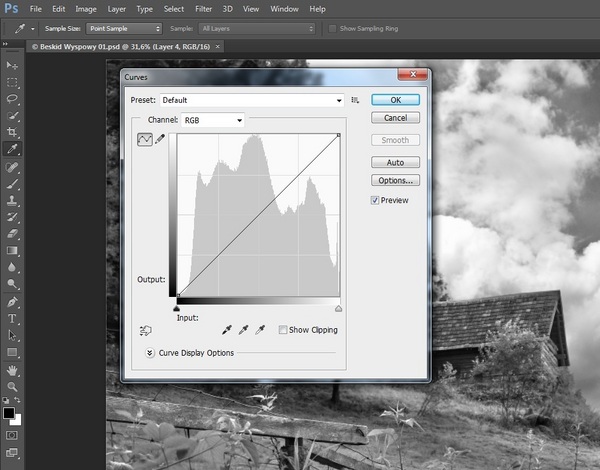
Niestety nowa stylizacja nie dotyczy całej aplikacji. Część opcji nadal wyświetlonych zostaje w starej tonacji.
Camera RAW 7
Adobe Photoshop CS6 - test praktyczny
Podobnie jak wcześniejsze wersje, tak i Photoshop CS6 wyposażony jest we wtyczkę Camera RAW, pozwalającą na wywoływanie plików ze zdjęciami zapisanych w formacie RAW. Wersja 7 tego pluginu przynosi ze sobą zmiany, które mogliśmy wcześniej oglądać w module Develop programu Adobe Photoshop Lightroom 4. Oprócz zwiększenia zakresu obsługiwanych formatów o kolejne modele aparatów cyfrowych, Camera RAW udostępnia szereg dużych zmian w dostępnych narzędziach. Zmiany te powinny spodobać się każdemu, kto wykonuje zdjęcia w postaci cyfrowych negatywów.
Największą różnicę w porównaniu do wersji 6.x widać już na pierwszy rzut oka - zmienione zostały podstawowe narzędzia dopasowywania ekspozycji. Nie zobaczymy już niektórych suwaków, jak na przykład Recovery, Fill Light czy Brightness, a stare narzędzia, jak Exposure, działają teraz nieco inaczej i należałoby je właściwie traktować jakby również były nowe.
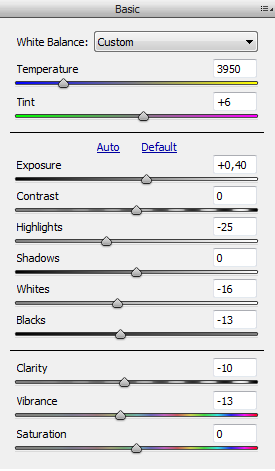
Narzędzia panelu Basic we wtyczce Camera RAW 7 uległy zmianie. Dostępne suwaki wydają się być bardziej intuicyjne, a ich sposób ich działania daje bardziej naturalne efekty.
Idąc od góry mamy teraz Exposure, które w wersjach wcześniejszych w dużej mierze zmieniało jasność tonów jasnych i służyło do ustawiania białego punktu na zdjęciu. Teraz narzędzie to używane jest do dopasowania jasności tonów średnich i dopiero przy dużych wartościach możemy spowodować prześwietlenie oraz niedoświetlenie partii obrazu. Następny w kolejności jest suwak Contrast, którego zasada działania jest analogiczna jak w wersjach wcześniejszych - przy zwiększeniu wartości suwaka średnio jasne tony zostają rozjaśniane, a średnio ciemne tony zostają przyciemnione. W efekcie otrzymujemy zdjęcie o zwiększonym kontraście. Kolejne suwaki, Highlights oraz Shadows, operują kolejno na jasnych oraz ciemnych tonach fotografii, podobnie jak Whites oraz Blacks, które operują na najjaśniejszych oraz najciemniejszych partiach. Ci, którzy przyzwyczajeni są do starych narzędzi, będą zapewne potrzebowali chwili, aby się przyzwyczaić, ale moim zdaniem warto, ponieważ nowe narzędzia dają bardzo dobre efekty. Praca z nowymi suwakami wydaje się bardziej intuicyjna niż to miało miejsce w wersji wcześniejszej, a wpływ tych funkcji na wygląd histogramu jest bardziej przewidywalny.
[kn_advert]
Udoskonalony został również suwak Clarity, który zwiększa lub zmniejsza kontrast tonów średnich fotografii, sprawiając, że obraz wydaje się być bardziej ostry lub rozmazany. Wcześniej ustawienie tego suwaka na większe wartości zwykle wprowadzało do obrazu ciemne, nienaturalne obwódki wokół krawędzi. Mechanizm działania został pod tym względem udoskonalony, a wprowadzane suwakiem Clarity modyfikacje prezentują się znacznie lepiej.

Porównanie efektu działania starej (ilustracja górna) oraz nowej (ilustracja dolna) wersji suwaka Clarity ustawionego na maksymalną wartość.
Wersja 7 wtyczki Camera RAW udostępnia dodatkowo zwiększone możliwości selektywnej edycji obrazu. Narzędzia pędzla (Adjustment Brush) oraz gradientu (Graduated Filter) zostały uzupełnione o suwaki odszumiania oraz modyfikacji balansu bieli. Dzięki temu możemy poprawić na przykład tylko te fragmenty, w których rozjaśnienie cieni wprowadziło szum cyfrowy do obrazu lub dopasować balans bieli zdjęcia, na którym widoczne są fragmenty oświetlone różnymi źródłami światła o odmiennej temperaturze barwowej.
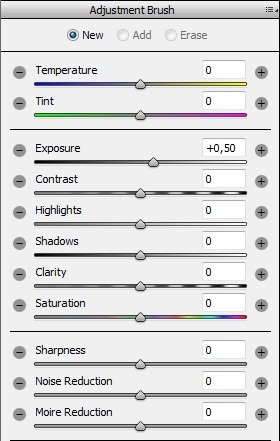
Narzędzie pędzla rozbudowane zostało o ustawienie balansu bieli oraz redukcji szumu.
Rozmycia
Adobe Photoshop CS6 - test praktyczny
Wersja CS6 programu Photoshop rozwinęła dostępne narzędzia rozmycia. Do dyspozycji dostajemy nowy interfejs wyposażony w trzy filtry: Field Blur, Iris Blur oraz Tilt-Shift. Ten pierwszy pozwala na dodanie do obrazu znaczników odpowiedzialnych za efekt rozmycia. Jeśli znaczników tych jest więcej niż jeden, każdemu możemy przypisać inną siłę wprowadzanego efektu, a różnica w rozmyciu między modyfikowanymi obszarami będzie płynnie zmieniała swoje natężenie.
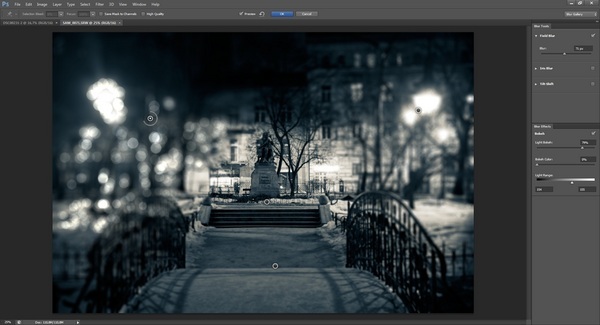
Zastosowanie nowego filtru Field Blur wraz z efektem Bokeh.
Iris Blur pozwala na zdefiniowanie obszaru, który pozostanie ostry, podczas gdy obraz poza tym obszarem będzie stopniowo poddawany rozmyciu. Efekt ten możemy zastosować na przykład wtedy, gdy chcemy dodatkowo przyciągnąć uwagę obserwatora do konkretnego miejsca w obrazie i nie zależy nam na pozostawieniu wyraźnych detali w pozostałych obszarach.
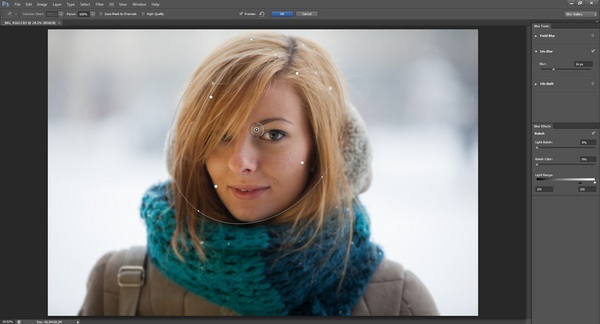
Filtr Iris Blur pozwala na zdefiniowanie obszaru ostrości. Wszystko co znajdzie się poza tym obszarem zostanie rozmazane.
[kn_advert]
Opcja Tilt-Shift pozwala na wydzielenie prostego pasa ostrości oraz rozmycie pozostałych fragmentów zdjęcia, symulując tym samym efekt uzyskiwany w przypadku używania obiektywów typu Tilt-Shift. Podobnie jak w przypadku obiektywów, tak i w przypadku tego filtra możemy przekrzywić "plan" ostrości i otrzymać ciekawy efekt miniatury.
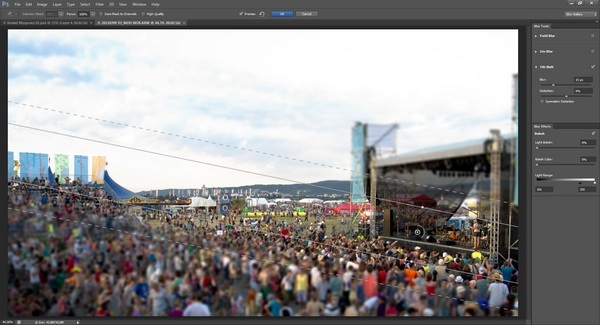
Filtr Tilt-Shift pozwala na symulację efektu użycia obiektywu typu Tilt-Shift w Adobe Photoshop CS6.
Dodatkowo nowe menu rozmycia wyposażono w opcję "Bokeh". Pozwala ona dodać do rozmytych obszarów symulację efektu boke, który sprawia, że bardzo jasne obszary świateł zostaną przedstawione w postaci świetlistych okręgów, tak jak to ma miejsce w przypadku fotografowania z użyciem dużych ogniskowych przy szeroko otwartej przysłonie obiektywu.
Patch Tool
Adobe Photoshop CS6 - test praktyczny
Patch Tool jest narzędziem znanym z wcześniejszej wersji programu Photoshop. Jest ono wykorzystywane do "łatania" elementów obrazu, które chcielibyśmy ukryć, zatem jego idea jest podobna do pieczątki klonującej. Tyle tylko, że narzędzie Patch pozwala na dokładne zaznaczenie obszaru, który chcemy zakryć poprzez jego swobodne zaznaczenie. Możemy następnie skopiować zawartość innego fragmentu obrazu na zaznaczony obszar docelowy. Kiedy to zrobimy, program postara się jak najlepiej wkleić fragment docelowy, tak aby wynik tej operacji był jak najmniej rzucający się w oczy.
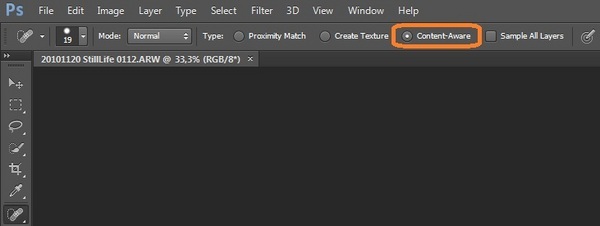
Nowa opcja Content-Aware narzędzia Patch Tool.
[kn_advert]
Nowa wersja narzędzia wyposażona jest w dodatkową opcję zwaną Content-Aware, która sprawi, że podczas łatania narzędzie weźmie pod uwagę otoczenie łatki i postara się lepiej ją wpasować. Opcja ta spisuje się całkiem nieźle i choć efekty zwykle trzeba nieco poprawić pieczątką, nowa funkcja narzędzia Patch Tool pozwala zaoszczędzić sporo czasu.

Porównanie efektu działania narzędzia Patch Tool dostępnego w Adobe Photoshop CS6. Pierwsza ilustracja przedstawia przedmiot, który chcemy załatać. Ilustracja kolejna przedstawia wynik działania narzędzia bez włączonej opcji Content-Aware, natomiast ilustracja trzecia powstała z wykorzystaniem tej opcji.
Technologia Content-Aware zastosowana została również w nowym narzędziu Content-Aware Move, które pozwala na przeniesienie zaznaczonego fragmentu obrazu w inne miejsce. Obszar w którym domyślnie znajdował się wycięty obiekt zostanie automatycznie uzupełniony na podstawie jego otoczenia.
Zaznaczanie tonów skóry
Adobe Photoshop CS6 - test praktyczny
Jednym z moich ulubionych narzędzi zaznaczania jest Color Range. Jest to narzędzie pozwalające na wyselekcjonowanie obszaru ze względu na jego kolor. Dzięki temu można wykonać bardzo dokładne zaznaczenia. Wystarczy kliknąć na wybrany fragment, a zaznaczone zostaną wszystkie piksele obrazu o takim samym kolorze. Oczywiście funkcjonalność ta jest rozbudowana o dodatkowe opcje, które pozwalają na zwiększenie precyzji operacji. Funkcja ta szczególnie dobrze sprawdzała się w przypadku retuszu zdjęć portretowych, pozwalając na zaznaczenie włosów, ubrania czy tonów skóry. Ta ostatnia operacja została znacznie przyspieszona w wersji CS6, bowiem teraz, aby zaznaczyć tony skóry modela nie musimy klikać ani używać suwaków. Wystarczy wybrać z rozwijanej listy pozycję skin tones, a program sam znajdzie i zaznaczy obszary o tonach skóry.
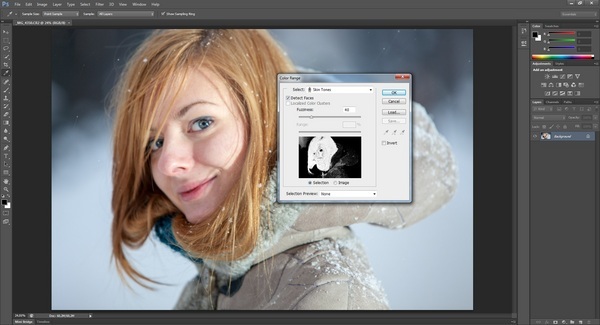
Narzędzie Color Range dostępne w Adobe Photoshop CS6 rozbudowano o automatyczne zaznaczanie tonów skóry oraz detekcję twarzy.
Dodatkowo narzędzie wyposażono w funkcję wykrywania twarzy, która pozwoli na dodanie do tego zaznaczenia również tych fragmentów twarzy, które tonacją nie odpowiadają naturalnej barwie skóry (obszary z silnym makijażem, oczy, usta itp.). Dzięki temu kiedy na przykład tworzymy maskę, możemy zaoszczędzić na kilku ruchach pędzla.
[kn_advert]
Kadrowanie
Adobe Photoshop CS6 - test praktyczny
Do narzędzia kadrowania (Crop Tool) wprowadzonych zostało sporo zmian, które sprawiają, że narzędzie to jest bardziej przyjazne i intuicyjne w obsłudze. Działanie funkcji przypomina teraz kadrowanie znane z programu Lightroom, co bardzo przypadło mi do gustu. Tak jak wcześniej, mamy możliwość manualnego wpisania wielkości kadru w centymetrach, pikselach, punktach itp. Dodano natomiast menu pozwalające na wybór proporcji kadru w postaci stosunku boków, jak 4:3 lub 3:2. Oczywiście możemy również przejść do trybu swobodnego kadrowania i ustalić długości boków niezależnie. W miarę jak zmieniamy wielkość kadru, automatycznie zmienia się wielkość naszego obszaru roboczego (Canvas). Modyfikując kadr otrzymamy również podgląd obszarów, które znajdują się poza jego krawędziami, dzięki czemu mamy łatwy wgląd w to, kiedy do obrazu zostaną wprowadzone puste piksele lub jak prezentuje się nasz wycinek na tle całego zdjęcia. Crop Tool wyposażono również w dodatkową opcję, która pozwala na zachowanie wszystkich oryginalnych pikseli obrazu nawet po zatwierdzeniu modyfikacji wprowadzonych podczas kadrowania. Dzięki temu możemy powrócić do tego narzędzia w dowolnej chwili w celu przeprowadzenia zmian.
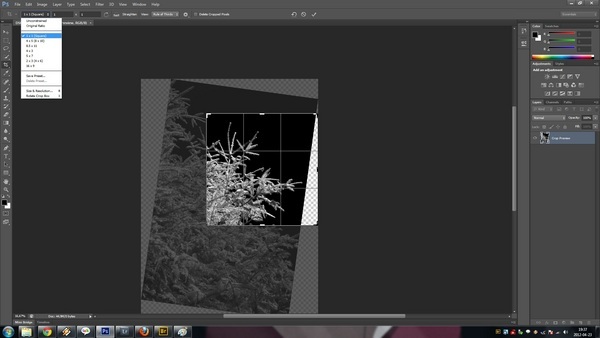
Narzędzie kadrowania dostępne w Adobe Photoshop CS6 zostało znacznie udoskonalone.
[kn_advert]
Podobnie jak w programie Lightroom, wewnątrz obszaru kadru możemy wyświetlić różnego rodzaju siatki pomocnicze, ułatwiające prostowanie lub korektę kompozycji. I tak do dyspozycji mamy tradycyjną kratkę, siatkę trójpodziału, linie zgodne ze złotym podziałem lub złotą spiralą itp. Do dyspozycji mamy również narzędzie prostowania linii poziomych - wystarczy zaznaczyć za pomocą myszki linię, która powinna być pozioma (jak na przykład horyzont), a program automatycznie dostosuje kadr.
Praca z tekstem
Adobe Photoshop CS6 - test praktyczny
Dla tych, którzy w dużej mierze używają narzędzi tekstowych, Adobe w wersji Photoshopa CS6 przygotowało parę ciekawych funkcji, które z pewnością ułatwią oraz przyspieszą pracę. Jedną z nich jest możliwość automatycznej generacji przykładowego tekstu, czyli tzw. Lorem Ipsum. Prosta funkcja, ale z pewnością przydatna kiedy przygotowujemy formatowanie znaków i akapitów, a nie chcemy jeszcze wprowadzać do projektu ostatecznego tekstu.
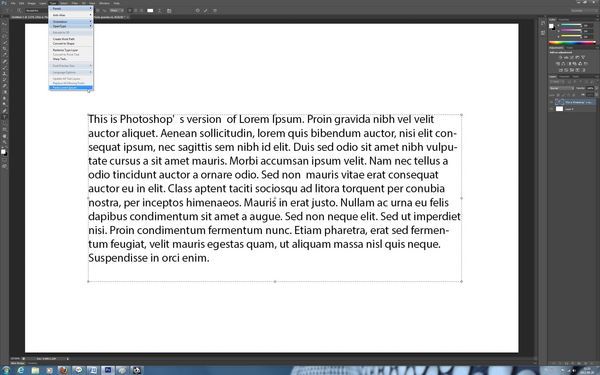
Opcja wklejenia Lorem Ipsum jest bardzo użyteczna kiedy potrzebujemy szybko wprowadzić przykładowy tekst.
Tym jednak, co szczególnie powinno spodobać się każdemu, kto pracuje z dużą ilością warstw tekstowych, jest możliwość tworzenia predefiniowanych styli znaków oraz paragrafów. We wcześniejszych wersjach programu, kiedy stworzyliśmy wiele warstw tekstowych o tym samym formatowaniu i po pewnym czasie stwierdziliśmy, że chcemy je wszystkie nieco zmienić, zmuszeni byliśmy do wprowadzenia tych samym zmian w każdej z warstw po kolei. W zależności od projektu mogło nas czekać bardzo dużo klikania...
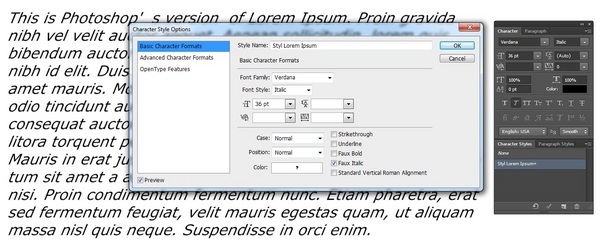
Menu z opcjami konfiguracji stylu.
Style pozwalają nam w takich sytuacjach zaoszczędzić czas. Dzięki nim możemy zapisać wszystkie dane dotyczące formatowania znaków lub paragrafu w postaci szablonu, a następnie zastosować dany szablon dla wprowadzanego tekstu. Kiedy w przyszłości zajdzie potrzeba zmiany formatowania wszystkich warstw, które używają danego szablonu, wystarczy że zmianę wprowadzimy w konfiguracji stylu, a program automatycznie zastosuje ją do wszystkich tych warstw.
[kn_advert]
Edycja wideo
Adobe Photoshop CS6 - test praktyczny
Jedną z największych zmian jakie przyniosła wersja Photoshop CS6 jest udoskonalenie narzędzi tworzenia klipów wideo. W wersji CS5 funkcje te były częścią droższej edycji "Extended". Autorzy programu doszli jednak do wniosku, że skoro tryb filmowania należy obecnie do standardowego wyposażenia aparatów cyfrowych i praktycznie większość z nas posiada możliwość łatwego tworzenia klipów wideo, to możliwość edycji oraz montażu klipów powinna zostać przeniesiona do wersji podstawowej aplikacji Photoshop.
[kn_advert]
Narzędzia do edycji filmów zostały nie tylko przeniesione do wersji podstawowej oprogramowania, ale również udoskonalone. Przede wszystkim uproszczony został interfejs, który jest teraz bardzo intuicyjny w obsłudze. Cięcie oraz łączenie klipów, dodawanie warstw tekstowych oraz muzyki - to wszystko jest teraz niezwykle proste i szybkie do wykonania.
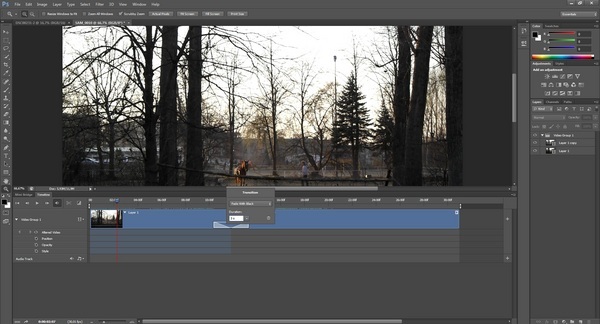
Narzędzia do edycji filmów zostały uproszczone. Są teraz bardzo intuicyjne w obsłudze i pozwalają na szybkie przygotowanie materiału do prezentacji.
Udoskonalony moduł filmowy spisuje się świetnie w sytuacjach, do których został stworzony - kiedy nakręciliśmy krótki klip za pomocą aparatu lub telefonu. Dzięki programowi Photoshop CS6 możemy w prosty i intuicyjny sposób dokonać podstawowej edycji takiego filmu przed jego wyświetleniem bądź publikacją w Sieci. Osoby tworzące dłuższe materiały filmowe za pomocą kamery mogą jednak potrzebować bardziej rozbudowanego, dedykowanego oprogramowania.
Dodatkowe zmiany
Adobe Photoshop CS6 - test praktyczny
Opisane we wcześniejszych rozdziałach właściwości nowej wersji programu Photoshop stanowią największe i najbardziej widoczne zmiany. Nie kończą one jednak listy różnic między wersją CS6 i jej poprzednikiem. Drobnych zmian udoskonalających program jest znacznie więcej. Wybrana część tych zmian opisana jest poniżej.
Nowy silnik Mercury. Kiedy zaczniemy korzystać z programu możemy zauważyć, że silnik aplikacji został udoskonalony. Photoshop CS6 jest naprawdę szybki!
Adaptive Wide Angle. Jest to filtr pozwalający na szybkie wyprostowanie zdjęć wykonanych szerokokątnymi obiektywami. Program automatycznie wykrywa jakiej optyki użyliśmy i wprowadza zmiany w zależności od fizycznej właściwości obiektywu. Możemy również wskazać linie, które powinny być pionowe bądź poziome, a program automatycznie je takimi uczyni i wykona odpowiednie przekształcenia obrazu, aby zmiana prezentowała się naturalnie.
Zapisywanie w tle. Pracując na dużych zbiorach nie musimy już przy każdym zapisie czekać kilku minut, aż program wykona operację. Teraz możemy nieprzerwanie korzystać z programu, podczas gdy pliki zapisywane są w tle.
[kn_advert]
Filtrowanie warstw. Wszyscy ci, którzy zwykli pracować z dużą ilością warstw z pewnością ucieszą się, że wersja CS6 umożliwia ich filtrowanie i przeszukiwanie. Dodatkowe menu pozwala wyszukać warstwę o podanej nazwie, konkretnym typie itp., dzięki czemu praca z rozbudowanymi, wielowarstwowymi projektami jest znacznie szybsza.
Filtr malunku olejnego. Popularny filtr Oil Painting, który pozwala na dodanie do obrazu efektu malunku olejnego, dostępny był we wcześniejszej wersji w postaci dodatkowego modułu, który wymagał osobnej instalacji. W wersji CS6 jest on dostępny od razu w menu filtrów.
Ostrzenie przy skalowaniu obrazu. We wcześniejszych wersjach programu Photoshop, przy skalowaniu obrazu należało wybrać sposób ostrzenia. Teraz do dyspozycji mamy opcję Bicubic (automatic), dzięki której program automatycznie dobierze za nas algorytm ostrzenia w zależności od tego czy powiększaliśmy, czy też pomniejszaliśmy obraz.
www.swiatobrazu.pl